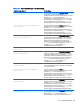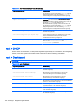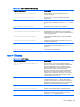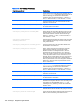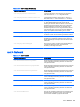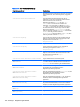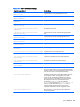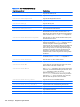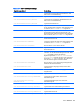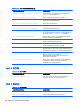HP ThinPro 5.1 Administrator Guide
Tabelle E-12 root > Dashboard (Fortsetzung)
Registrierungsschlüssel Beschreibung
root/Dashboard/General/AlwaysOnTop
Wenn der Wert 1 ist, wird die Taskleiste immer im
Vordergrund benutzt.
root/Dashboard/General/AutoHide
Wenn der Wert 1 ist, wird die Taskleiste automatisch
ausgeblendet.
root/Dashboard/General/EnterLeaveTimeout
Legt die Dauer in Millisekunden fest, bevor die Taskleiste
ausgeblendet bzw. einblendet wird, wenn AutoHide aktiviert
ist.
root/Dashboard/General/IconSize
Regelt die Größe der Symbole in der Taskleiste.
root/Dashboard/General/Length
Legt die Länge der Taskleiste fest.
root/Dashboard/General/LengthToScreenSide
Bei Einstellung auf den Standardwert 1 ist die Länge der
Taskleiste fest und entspricht der Länge der Bildschirmseite,
an der sie angeheftet ist.
root/Dashboard/General/PanelDockSide
Legt die Seite des Bildschirms fest, an der die Taskleiste
angedockt ist.
root/Dashboard/General/RemainPixel
Legt die Anzahl an Pixeln fest, die sichtbar sind, wenn die
Taskleiste ausgeblendet ist.
root/Dashboard/General/SlidingTimeout
Legt die Dauer in Millisekunden fest, die benötigt werden, um
die Taskleiste ein- oder auszublenden, wenn AutoHide
aktiviert ist.
root/Dashboard/General/Width
Legt die Breite der Taskleiste fest.
root > Display
Tabelle E-13 root > Display
Registrierungsschlüssel Beschreibung
root/Display/Configuration/AMDOptions/
SWCursor
Wenn der Wert 1 ist, dann wird ein Software-basierter
Mauscursor verwendet, was die Probleme mit Multi-Monitor
Cursor-Korruption behebt, kann aber Probleme mit der
Multimedia-Wiedergabe und Touch Screens verursachen.
Wenn der Wert 0 ist, wird ein Hardware-basierter
Mauscursor verwendet, was die Probleme mit Multimedia-
Wiedergabe und Touch Screens behebt, jedoch können
zufällige Cursor-Korruptionen vorkommen, wenn Sie mehr
als einen Monitor verwenden. Diese Korruption erfordert
unter Umständen einen Neustart.
root/Display/Configuration/displaymode
Legt den Anzeigemodus fest. Wenn der Wert 0 ist, dann wird
der Standard-Modus (einer 1 – 4-Monitor-Konfiguration)
verwendet. Wenn der Wert 1 ist, dann kann eine 6-Monitor-
Konfiguration verwendet werden, aber nur auf unterstützten
Plattformen mit der entsprechenden Add-on-Karte.
root/Display/Configuration/hexlayout
Gibt das Layout in Sechs-Monitor-Modus an.
root/Display/Configuration/hexprofile
Gibt das im Sechs-Monitor-Modus verwendete Profil an.
root/Display/Configuration/primaryprofile
Legt das Profil fest, das für den primären Monitor über den
Profilnamen verwendet wird. Für Smart Zero muss dies
immer auf Standard eingestellt werden.
root > Display 151